- Si vous voyez le point d'exclamation jaune à côté de SMBus Controller, il signifie que Windows ne reconnaît pas le matériel.
- Vous pouvez restaurer, réinstaller et installer le pilote à partir de Windows Update ou manuellement.
- Parfois, il est nécessaire de visiter le site Web du fabricant et d'obtenir les derniers pilotes.
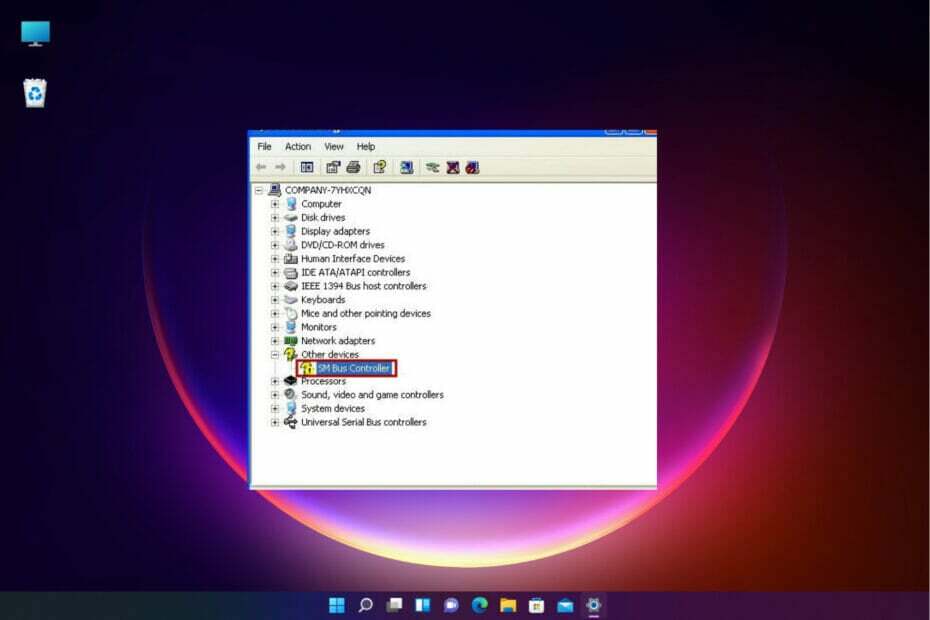
XINSTALLER EN CLIQUANT SUR LE FICHIER DE TÉLÉCHARGEMENT
Ce logiciel maintiendra vos pilotes opérationnels, vous protégeant ainsi des erreurs informatiques courantes et des pannes matérielles. Vérifiez tous vos pilotes maintenant en 3 étapes faciles :
- Télécharger DriverFix (fichier de téléchargement vérifié).
- Cliquez sur Lancer l'analyse pour trouver tous les pilotes problématiques.
- Cliquez sur Mettre à jour les pilotes pour obtenir de nouvelles versions et éviter les dysfonctionnements du système.
- DriverFix a été téléchargé par 0 lecteurs ce mois-ci.
Si vous avez récemment réinstallé le système d'exploitation Windows, mis à niveau vers Windows 11 ou installé la dernière mise à jour Windows, vous pouvez rencontrer une erreur inattendue du contrôleur SMBus dans le gestionnaire de périphériques.
Le contrôleur Intel SMBus est un jeu de puces sur le carte mère qui surveille la tension et la température de la carte mère.
Un triangle jaune avec un point d'exclamation à côté du pilote du contrôleur SMBus signifie que Windows ne reconnaît pas le matériel. Cela indique un problème de pilote, par exemple, un pilote obsolète ou pilote manquant. Heureusement, cela peut être corrigé facilement.
Quelle est la raison de l'erreur du contrôleur SMBus ?
Le logiciel Intel Chipset Device n'installe pas les pilotes de périphérique pour le contrôleur Intel SMBus, ce qui entraîne l'erreur (le point d'exclamation jaune).
Cela empêche le contrôleur SMBus actuel de transmettre des informations sur le périphérique et le matériel au système d'exploitation.
L'erreur empêche le pilote d'afficher le nom correct du matériel spécifique dans le Gestionnaire de périphériques.
Cet article mettra en évidence quelques solutions qui peuvent vous aider à réparer le contrôleur SMBus non reconnu dans l'erreur du gestionnaire de périphériques.
Comment puis-je corriger l'erreur non reconnue du contrôleur SMBus ?
1. Revenir au pilote précédent du contrôleur Intel SMBus
- appuyez sur la Gagner +R touches ensemble pour lancer le Cours console.
- Taper devmgmt.msc dans le champ de recherche et appuyez sur Entrer pour ouvrir le Gestionnaire de périphériques la fenêtre.
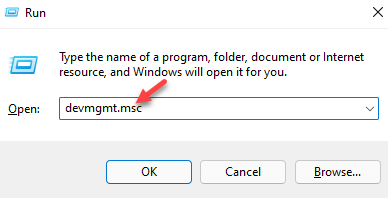
- Tiens, va à Périphériques système, développez la section, faites un clic droit sur le Contrôleur SMBus appareil, et sélectionnez Propriétés.
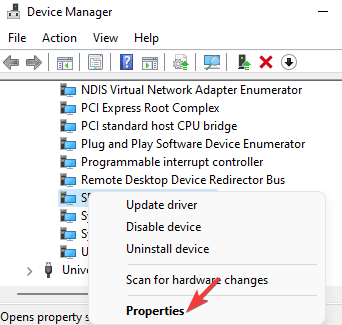
- Maintenant, dans le Propriétés du contrôleur SMBus boîte de dialogue, accédez à la Conducteur languette. Clique sur le Restauration du pilote bouton.
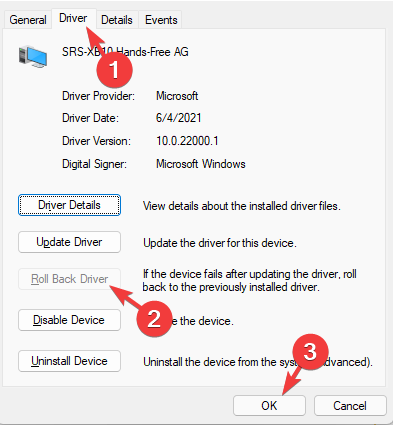
- Une fois terminé, appuyez sur D'ACCORD pour enregistrer les modifications.
Quittez le Gestionnaire de périphériques, redémarrez votre PC et vérifiez maintenant si le problème du pilote du contrôleur SMBus est résolu.
REMARQUE
Si vous ne trouvez pas Périphériques système dans le Gestionnaire de périphériques, clique sur le Voir onglet en haut et cliquez sur Pilotes par type. Vous devriez maintenant voir le Périphériques système section.
2. Installez les pilotes du chipset Intel manuellement
- Visiter Site officiel d'Intel pour télécharger et installer le dernier pilote de chipset.
- Il vous mènera auCentre de téléchargement Intel. Ici, tapez jeux de puces dans le champ de recherche et appuyez sur Entrer.
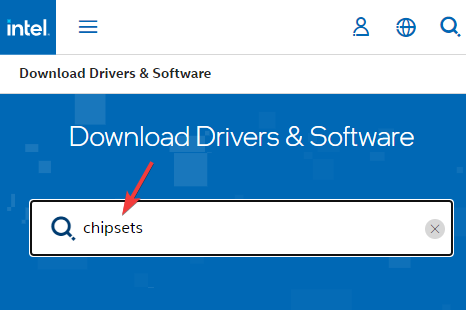
- Sur l'écran suivant, dans le volet de gauche (Filtrer par), aller à Type de téléchargement et sélectionnez Conducteurs.
- Ensuite, sous le Système opérateur, sélectionnez votre système d'exploitation Windows, par exemple, Windows 11.
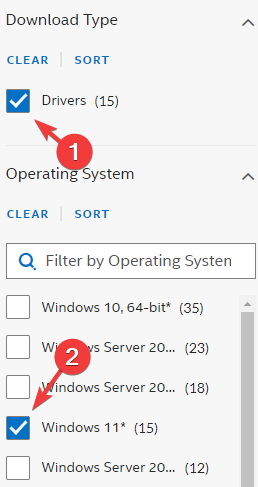
- Maintenant, sur le côté droit, cliquez sur Voir les détails pour les derniers liens du logiciel de pilote de chipset et vérifiez la date.
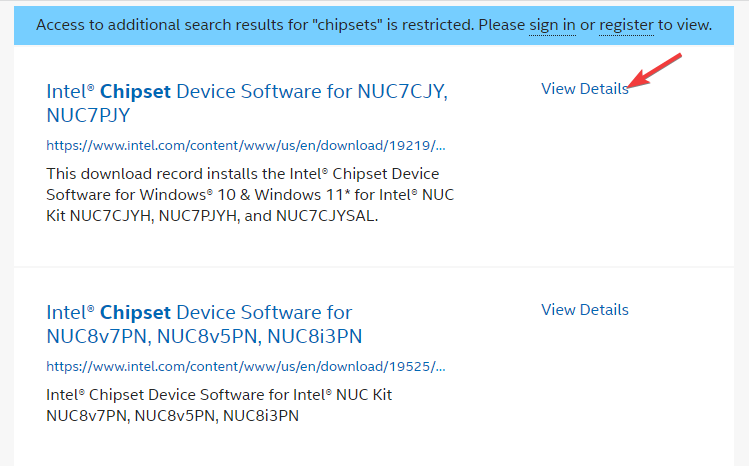
- Si c'est le dernier, cliquez sur le Télécharger lien pour télécharger le dossier zip.
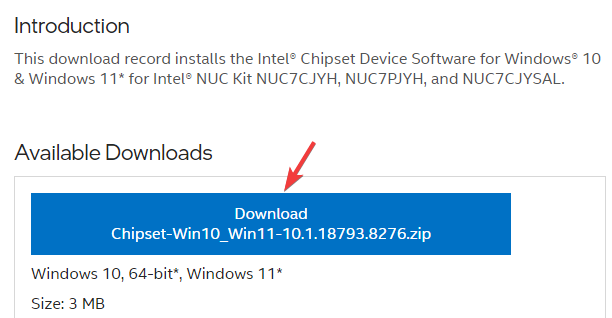
- Ouvrez le dossier Zip, sélectionnez le .EXE fichier et cliquez sur Extraire vers en haut pour extraire le fichier d'installation à l'emplacement souhaité, par exemple, vers le Bureau.
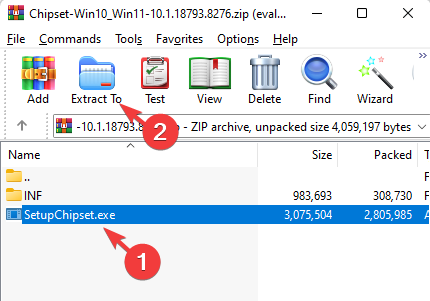
- Accédez au bureau ou à l'emplacement où vous avez extrait et double-cliquez pour exécuter le fichier.
- Suivez les instructions à l'écran pour installer le dernier pilote de chipset.
Conseil d'expert: Certains problèmes de PC sont difficiles à résoudre, en particulier lorsqu'il s'agit de référentiels corrompus ou de fichiers Windows manquants. Si vous rencontrez des problèmes pour corriger une erreur, votre système peut être partiellement endommagé. Nous vous recommandons d'installer Restoro, un outil qui analysera votre machine et identifiera le problème.
Cliquez ici pour télécharger et commencer à réparer.
Une fois cela fait, redémarrez votre PC et vérifiez si l'erreur du contrôleur SMBus non reconnu dans le gestionnaire de périphériques a disparu.
- Comment réparer les ports COM manquants dans le Gestionnaire de périphériques
- Analysez facilement les modifications matérielles à l'aide du Gestionnaire de périphériques
- Correctif: Les appareils biométriques ne s'affichent pas dans le Gestionnaire de périphériques de Windows 11
3. Mettre à jour le pilote du chipset Intel Server
- Aller à Démarrer, faites un clic droit et sélectionnez Gestionnaire de périphériques.

- Élargir la Périphériques système section dans le Gestionnaire de périphériques, cliquez avec le bouton droit sur Dispositif de contrôleur SMBus, et sélectionnez Mettre à jour le pilote.
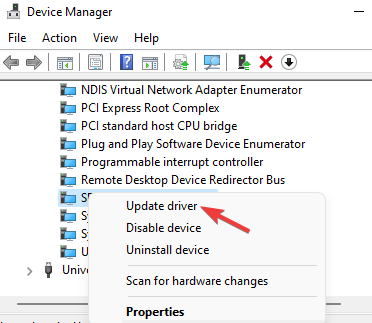
- Maintenant, dans la nouvelle fenêtre, cliquez sur Parcourir mon ordinateur pour les pilotes.
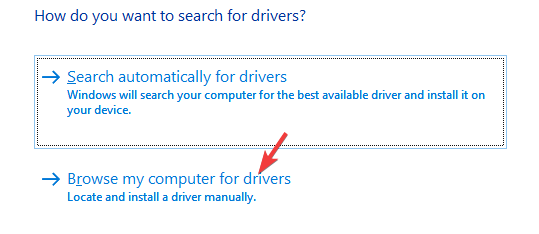
- Ensuite, sélectionnez Permettez-moi de choisir parmi une liste de pilotes disponibles sur mon ordinateur.
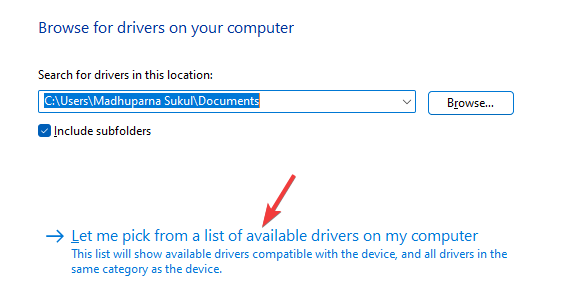
- Sur l'écran suivant, sélectionnez le bon Fabricant sur la colonne de gauche et le Pilote de contrôleur SMBUS sous le Modèle colonne de droite.
- Par exemple, si votre PC prend en charge une carte mère Intel, sélectionnez Intel comme Fabricant et Contrôleur SMBus comme Modèle.
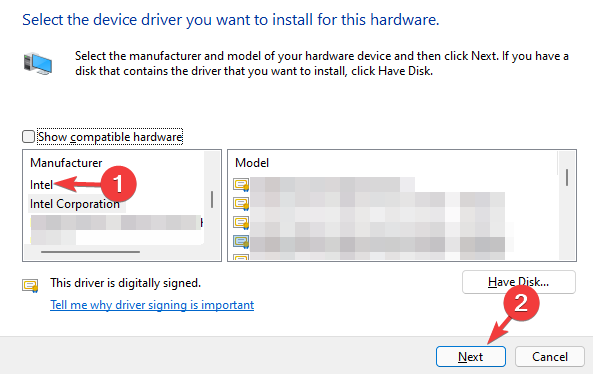
- Presse Suivant pour installer le pilote sélectionné.
Une fois terminé, fermez le Gestionnaire de périphériques, redémarrez votre système et vérifiez si le problème du contrôleur SMBus non reconnu est résolu.
Un pilote obsolète, corrompu ou manquant peut déclencher une erreur et empêcher le périphérique associé de mal fonctionner sur votre PC Windows.
Pour faciliter les choses, vous pouvez utiliser logiciel de détection de pilote pour trouver les pilotes manquants, détecter les pilotes et les installer automatiquement pour vous.
Sinon, vous disposez d'une autre méthode efficace pour mettre à jour ou installer de nouvelles versions de pilotes sur votre PC.
DriverFix est un logiciel de mise à jour et de dépannage de pilotes capable de gérer tous vos pilotes, en les mettant à jour avec les versions officielles de ses fabricants.
Cet outil automatisé analysera l'ensemble du système à la recherche de pilotes obsolètes ou défectueux et procédera à leur mise à jour en quelques minutes seulement.
⇒ Obtenir DriverFix
Si vous avez d'autres questions concernant des pilotes manquants ou des erreurs de pilote, laissez vos commentaires ci-dessous.
 Vous avez toujours des problèmes ?Corrigez-les avec cet outil :
Vous avez toujours des problèmes ?Corrigez-les avec cet outil :
- Téléchargez cet outil de réparation de PC noté Excellent sur TrustPilot.com (le téléchargement commence sur cette page).
- Cliquez sur Lancer l'analyse pour trouver les problèmes Windows qui pourraient causer des problèmes au PC.
- Cliquez sur Tout réparer pour résoudre les problèmes avec les technologies brevetées (Remise exclusive pour nos lecteurs).
Restoro a été téléchargé par 0 lecteurs ce mois-ci.


